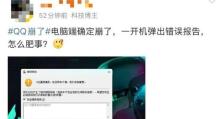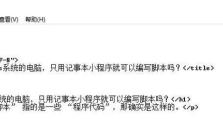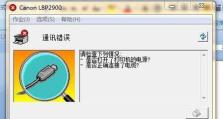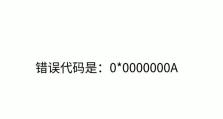电脑鼠标灵敏度怎么调,轻松提升操作体验
你有没有发现,有时候电脑鼠标的灵敏度调得不对,操作起来就像是在跳芭蕾舞一样,要么太慢,要么太快,简直让人抓狂!别急,今天就来手把手教你如何调整电脑鼠标灵敏度,让你的鼠标操作得心应手!
一、鼠标灵敏度是什么?
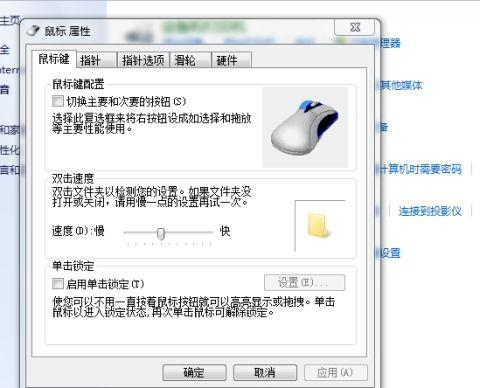
首先,得弄明白什么是鼠标灵敏度。简单来说,鼠标灵敏度就是鼠标移动速度的快慢。灵敏度越高,鼠标移动得越快;灵敏度越低,鼠标移动得越慢。这就像开车一样,速度越快,你就能更快地到达目的地,但也要注意安全。
二、如何查看当前鼠标灵敏度?
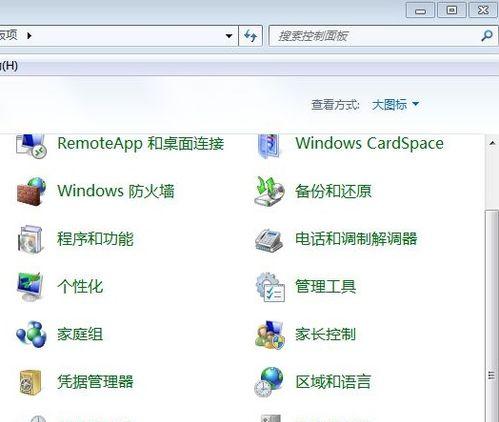
在调整鼠标灵敏度之前,先来看看你的鼠标当前灵敏度是多少。这很简单,以下是一些常见操作系统的查看方法:
1. Windows系统:

- 按下“Win R”键,输入“control”并回车,打开“控制面板”。
- 点击“硬件和声音”,然后选择“鼠标”。
- 在“鼠标设置”中,找到“指针选项”。
- 在这里,你可以看到当前鼠标的灵敏度设置。
2. Mac系统:
- 点击“苹果”菜单,选择“系统偏好设置”。
- 点击“鼠标”或“触控板”。
- 在“指针速度”或“触控板速度”中,你可以看到当前鼠标的灵敏度设置。
三、如何调整鼠标灵敏度?
知道了当前灵敏度后,接下来就是调整了。以下是一些调整鼠标灵敏度的方法:
1. 通过鼠标设置调整:
- 在Windows系统中,如前所述,进入“鼠标设置”中的“指针选项”。
- 在“移动”区域,你可以看到“指针速度”的滑块。将滑块向右移动可以提高灵敏度,向左移动则降低灵敏度。
- 调整后,点击“应用”或“确定”保存设置。
2. 通过游戏设置调整:
- 如果你在玩游戏时需要调整鼠标灵敏度,很多游戏都有专门的设置选项。
- 进入游戏设置,找到鼠标灵敏度设置,根据需要调整。
3. 通过第三方软件调整:
- 市面上有很多第三方软件可以帮助你调整鼠标灵敏度,如“鼠标设置大师”等。
- 下载并安装软件,按照提示进行设置。
四、调整鼠标灵敏度时需要注意什么?
1. 不要调整得太高:灵敏度太高会导致操作不稳定,甚至出现鼠标失控的情况。
2. 根据个人习惯调整:每个人的操作习惯不同,所以灵敏度设置也要根据个人喜好来调整。
3. 注意兼容性:有些第三方软件可能与其他软件或硬件不兼容,使用时要注意。
五、
调整电脑鼠标灵敏度其实很简单,只要掌握了方法,就能让你的鼠标操作更加得心应手。希望这篇文章能帮助你解决鼠标灵敏度的问题,让你在电脑前畅游无阻!